vs code 配置 git 集成的方法包括:1. 确认 git 已安装并添加到 path;2. 检查 vs code 设置中的 git.path 路径是否正确,未自动识别则手动指定;3. 配置用户名和邮箱;4. 启用 git 功能及可选设置如 autofetch、confirmsync;5. 验证配置是否成功。若无法识别 git 命令,可尝试重启 vs code、检查 path、手动指定路径或重新安装 git。使用 git 提交代码的步骤为暂存文件、输入提交信息并提交、同步更改到远程仓库。分支管理包括创建、切换及合并分支。与命令行相比,vs code 提供图形界面更适合初学者,但复杂操作仍需熟悉命令行。
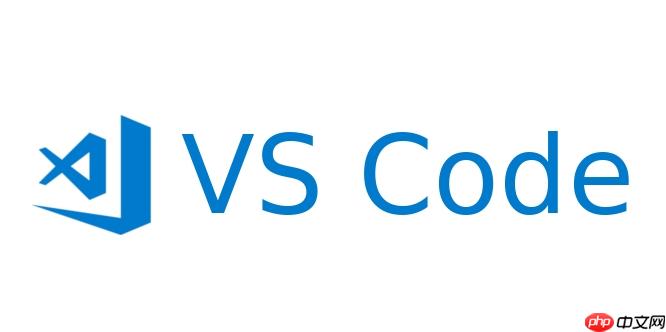
VS Code 配置 Git 集成,简单来说,就是让 VS Code 更好地理解和使用你的 Git 仓库,方便你进行代码提交、分支管理等操作。配置的核心在于让 VS Code 找到 Git 的安装路径,并根据你的习惯进行一些个性化设置。
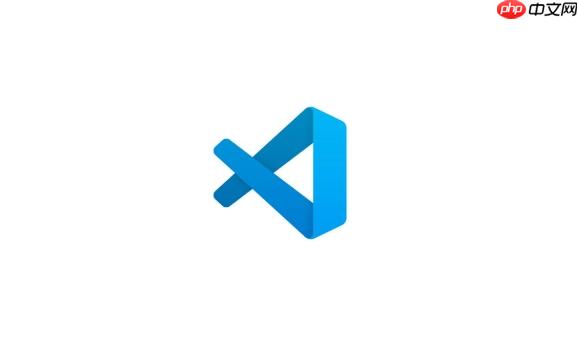
确认 Git 已安装: 这是前提。如果你还没安装 Git,先去 Git 官网下载安装。安装过程中注意勾选 "Add Git to your PATH" 选项,这样 VS Code 才能找到 Git。
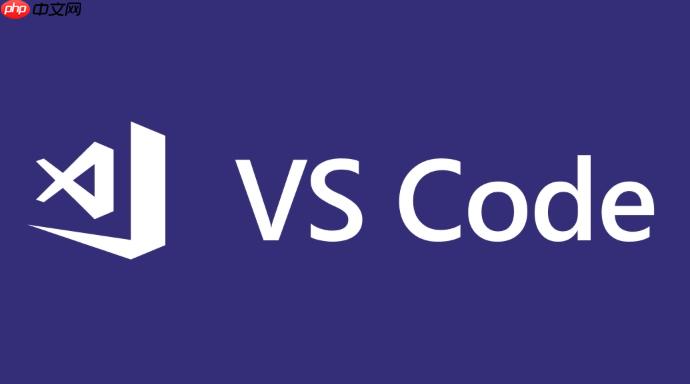
检查 VS Code 的 Git 设置: 打开 VS Code,点击左下角的齿轮图标,选择 "Settings" (或者使用快捷键 Ctrl + ,)。
搜索 Git 可执行文件路径: 在设置搜索框中输入 "git.path"。如果 Git 已经正确添加到 PATH 环境变量,VS Code 应该会自动检测到 Git 的路径。如果没有,你需要手动指定 Git 的可执行文件路径,通常是 C:\Program Files\Git\bin\git.exe (Windows) 或 /usr/bin/git (macOS/Linux)。
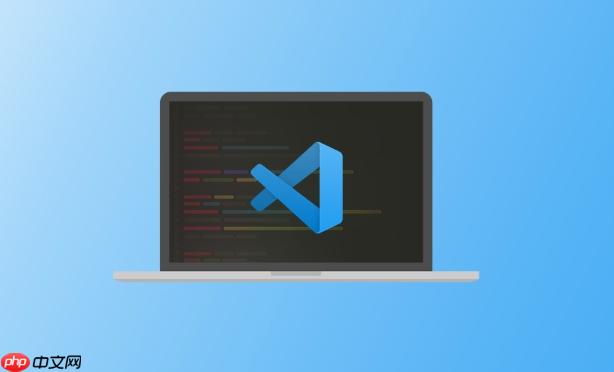
配置 Git 用户名和邮箱: 这是很重要的,因为 Git 的每次提交都会记录作者信息。在设置中搜索 "git.name" 和 "git.email",分别填入你的用户名和邮箱。
启用 VS Code 的 Git 功能: 确保 VS Code 的 "Enable Git" 设置是开启的。这个选项默认是开启的,但最好检查一下。
可选配置:
验证配置: 在 VS Code 中打开一个 Git 仓库,看看左侧的源代码管理 (Source Control) 面板是否正常显示文件的状态。如果一切正常,说明 Git 集成配置成功。
这通常是因为 VS Code 找不到 Git 的可执行文件。可以尝试以下方法:
git --version 来验证 Git 是否可用。暂存文件: 在源代码管理面板中,可以看到文件的状态 (已修改、已添加等)。点击文件旁边的 "+" 号,可以将文件暂存到暂存区 (Staging Area)。
提交更改: 在源代码管理面板顶部的文本框中输入提交信息,然后点击 "Commit" 按钮。
推送更改: 点击源代码管理面板顶部的 "Sync" 按钮,可以将本地的提交推送到远程仓库。
创建分支: 点击 VS Code 窗口底部的分支名称,可以打开分支管理面板。在面板中输入新分支的名称,然后点击 "Create Branch" 按钮。
切换分支: 在分支管理面板中,选择要切换的分支,然后点击 "Checkout" 按钮。
合并分支: 切换到要合并到的目标分支,然后点击分支管理面板中的 "Merge Branch" 按钮,选择要合并的分支。
VS Code Git 集成提供了一个图形化的界面,方便你进行 Git 操作,而命令行 Git 则需要你输入命令。VS Code Git 集成更适合初学者,或者喜欢图形化界面的用户,而命令行 Git 则更适合高级用户,或者需要进行复杂操作的用户。两者本质上都是调用 Git 命令,只是操作方式不同。VS Code 集成可以减少命令记忆的负担,但熟悉命令行仍然是必要的,尤其是在解决冲突或者进行一些高级操作时。

每个人都需要一台速度更快、更稳定的 PC。随着时间的推移,垃圾文件、旧注册表数据和不必要的后台进程会占用资源并降低性能。幸运的是,许多工具可以让 Windows 保持平稳运行。




Copyright 2014-2025 https://www.php.cn/ All Rights Reserved | php.cn | 湘ICP备2023035733号